여러분 요즘 날씨가 점점 추워지고 있어요~
이럴 때 외근이나 출장 다니기 참 힘들어요!
밖에 있는데 갑자기 회사 내부망에서만 처리해야 하는
업무요청이 왔을 때는! 정말 좌절입니다..😅
이미 멀리 왔는데 회사에 다시 돌아갈 수도 없고 말이죠!
이럴 때 제게는 회사 pc를 쉽고 빠르게 들어갈 수 있는
원격제어 프로그램이 있습니다!
바로 '리모트뷰' 인데요~
처음 가입하시면 무료로 2주 동안 사용할 수 있답니다.😎
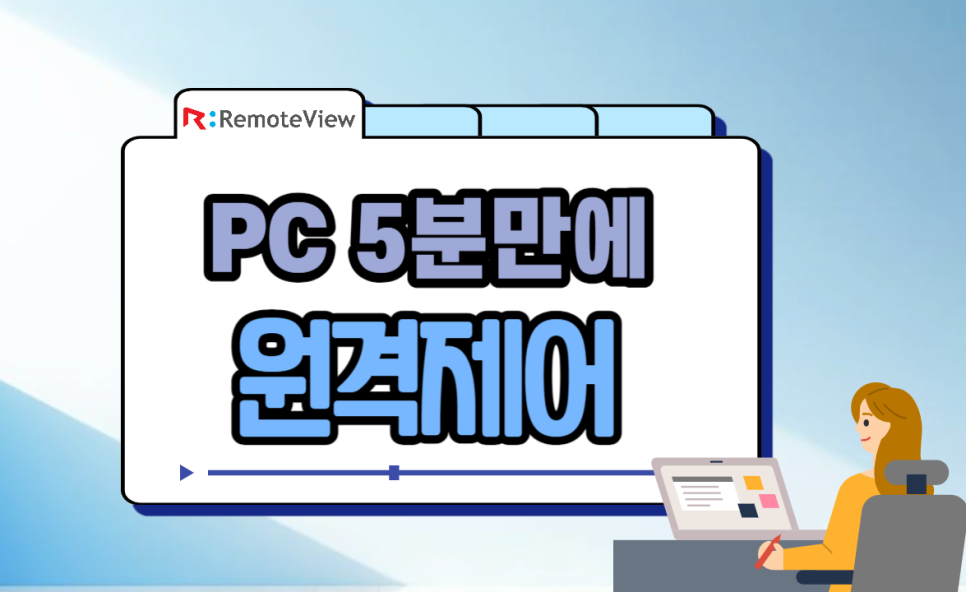
🔎무료체험 신청하기 방법
리모트뷰 무료 체험 기능은 이메일 인증 > 회원 가입 후 사용이 가능해요!
https://rview.com 접속 > 화면 오른쪽 상단 [무료 체험 신청] 버튼을 클릭하세요.

인증 받으실 이메일 정보를 입력 후 [인증 메일 요청] 버튼 클릭,
인증 요청 메일이 정상적으로 발송되면 입력 하신 정보로
메일이 전송되었다는 안내 창이 나타날 거예요
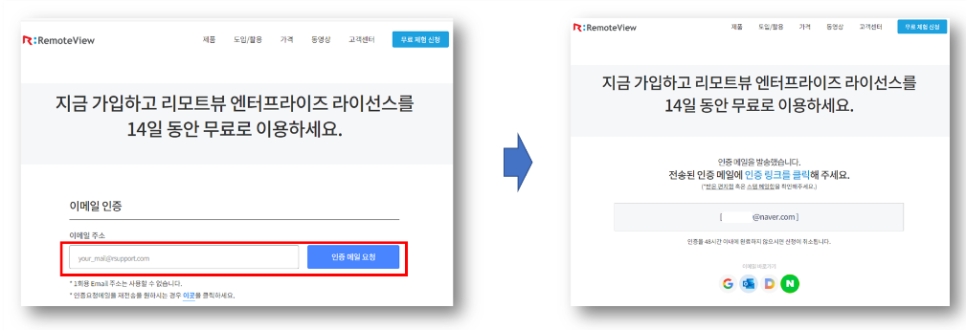
가입하신 이메일로 이메일 인증을 해주세요~!
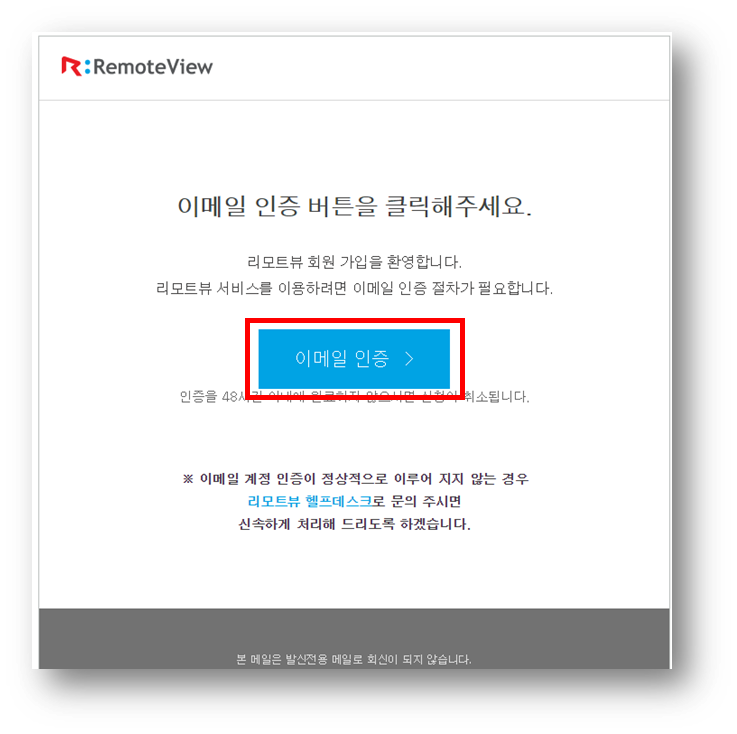
이메일 인증이 완료되면 [회원 가입] 페이지가 나타나요.
정보 입력 후 화면 하단의 [신청완료] 버튼을 클릭 하시면
무료 회원가입이 완료!
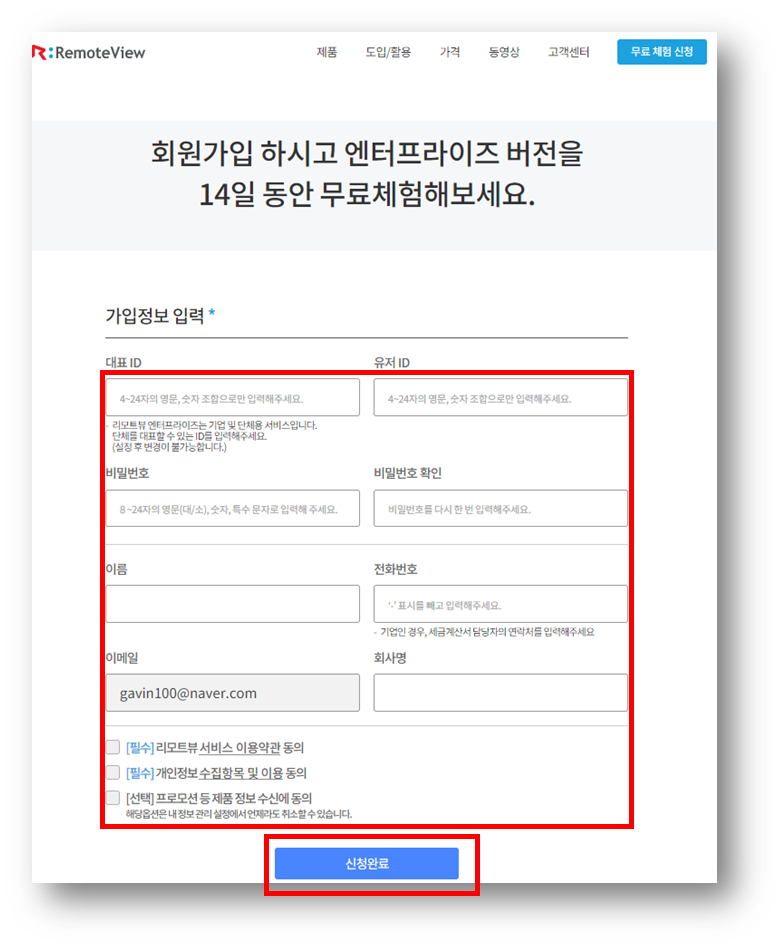
🔎무료 pc 원격제어 꿀팁
1. 가입한 ID, PW로 로그인
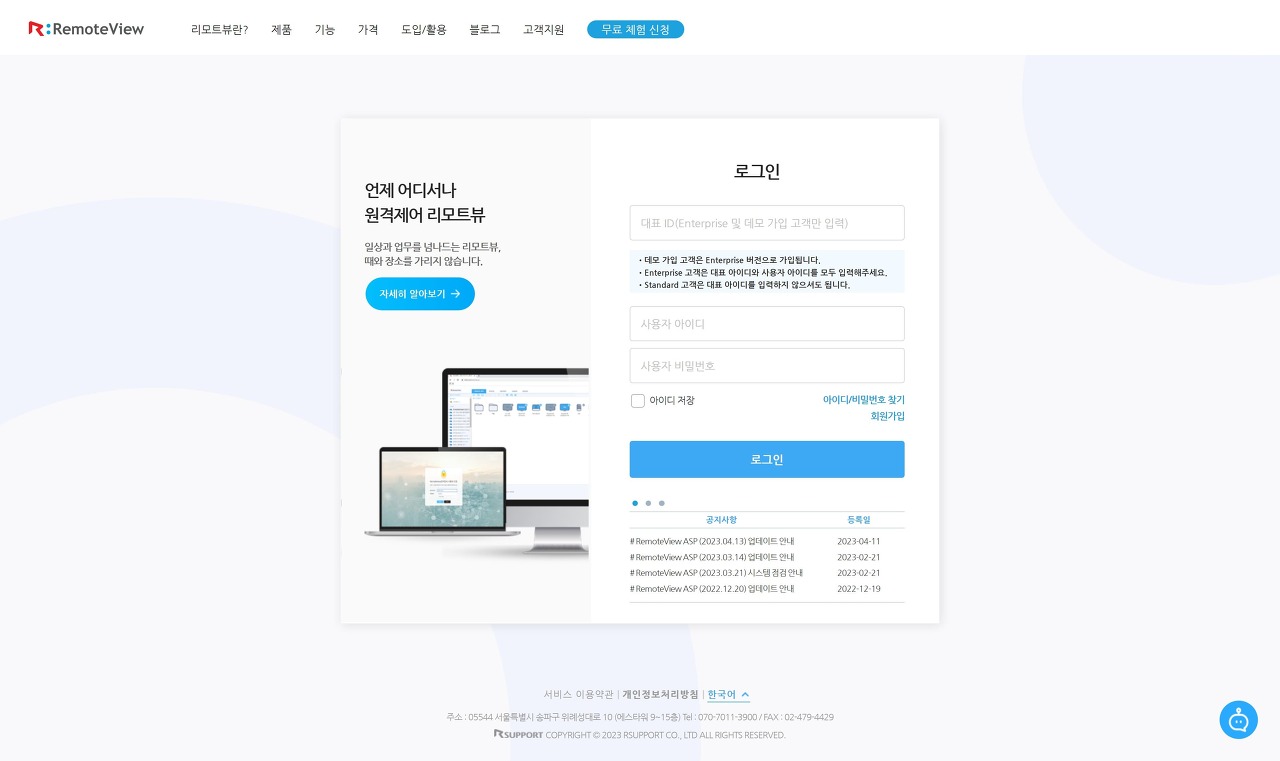
로그인을 하시면 탐색기가 뜨는데요~
상단 메뉴 중에 '원격지 PC 관리'를 클릭하시면
다른 PC를 제어할 수 있는 관리 창으로 이동해요!
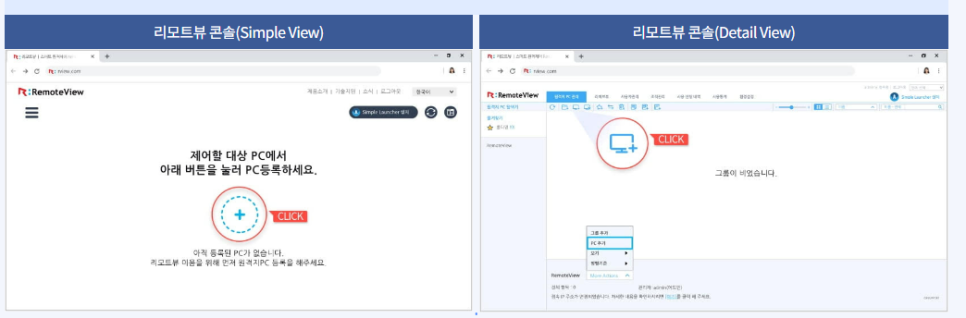
2. 에이전트 설치, 원격지 pc 추가
이제 해당 PC에 에이전트를 설치해야 하는데,
에이전트는 원격으로 PC를 제어하기 위한 소프트웨어입니다.
설치가 완료되면, 해당 PC가 원격으로 제어 가능한 상태가 되는것이죠.
아래 영상을 보며 따라 해보세요.😎
👇안드로이드 에이전트 설치👇
리모트뷰 에이전트 - RemoteView Agent - Google Play 앱
리모트뷰 모바일 에이전트 - RemoteView Mobile Agent 원격 제어 서비스
play.google.com
설치가 완료되면, 해당 PC가 원격으로 제어 가능한 상태가 됩니다.
이제 실제로 제어하고자 하는 PC에서 'PC 추가' 버튼을 클릭해
등록을 완료하세요!
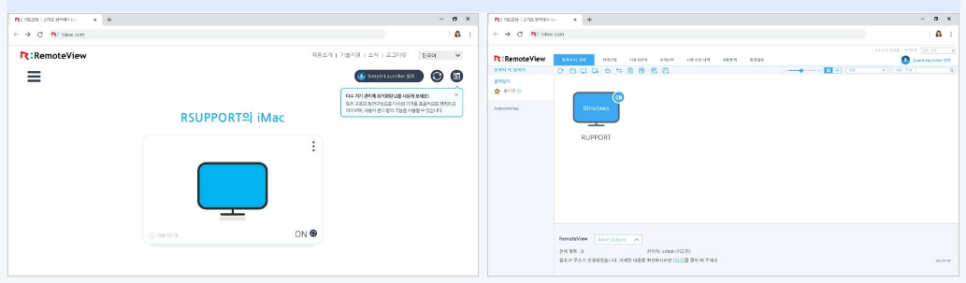
* 기기 접근 정보는 원격지 기기에 접속할 때 사용하는 정보이니 꼭 기억해 주세요!
3. 원격지 PC 접속하기
제어하는 기기에서 리모트뷰에 로그인 후 등록된 원격지 기기를 선택하고
원하는 제어 방식으로 접속하면 원격제어를 할 수 있습니다.
이제 리모트뷰를 통해 다른 PC를 제어할 수 있어요~!
자유자재로 해당 PC의 화면을 보며 조정하고
필요한 작업을 수행할 수 있답니다!
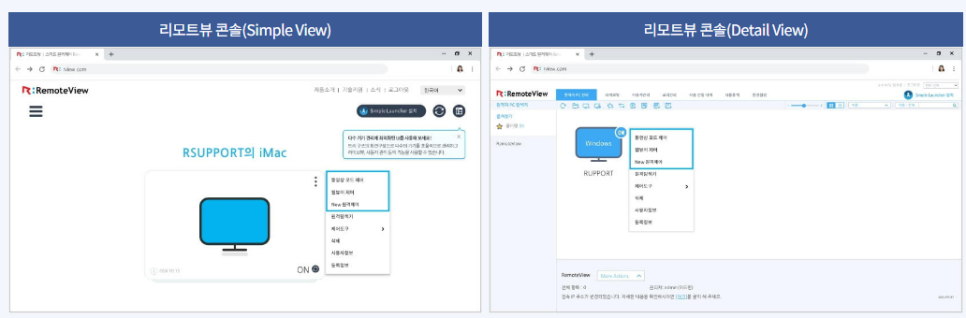

'알서포트 제품 이야기 > 리모트뷰' 카테고리의 다른 글
| 원격관리에 필수, KVM&WOL 올인원 리모트뷰박스 (0) | 2023.12.15 |
|---|---|
| 산업용 보드 및 바이오스를 쉽게 제어하는 리모트뷰박스! (0) | 2023.11.23 |
| 막힘없는 원격제어, 리모트뷰박스 개발 스토리!🎤 (0) | 2023.10.16 |
| 차세대 패러다임 제로 트러스트 핵심 3가지 (0) | 2023.08.29 |
| 듀얼 모니터 원격제어로 멀티태스킹 향상하기: 리모트뷰✅ (0) | 2023.07.27 |






댓글